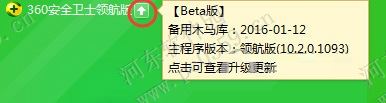萬盛學電腦網 >> 圖文處理 >> Photoshop教程 >> ps調色教程 >> photoshop通道調色教程
photoshop通道調色教程
原圖

效果圖一

效果圖二
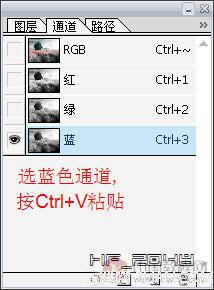
效果圖三

1.打開素材圖片,進入通道面板。選中綠色通道,按Ctrl+A全選,再按Ctrl+C復制。
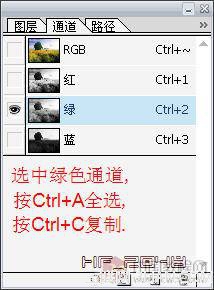
2.然後選藍色通道,按Ctrl+V粘貼。回到圖層面板看看效果
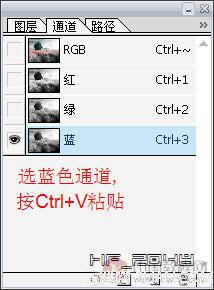

3.上面這種用綠色通道替換藍色通道是我在調色八裡面用來調唯美的方法,我們現在來試試替換別的通道。
我們用藍色通道來替換綠色通道看看。


4.紅色太艷了,按Ctrl+U執行"色相/飽和度",單獨降低紅色的飽和度得出的效果也不錯。


5.我們再來試試用紅色通道替換藍色通道看看效果,有點水彩的感覺。

前面筆者只是隨便舉了三種替換的方式,大家還可以試試其實的替換方式,我這裡就不一一舉出了。其實用通道替換還可以用來還原圖片色彩。
下面舉一例讓大家參考,先看看對比圖:
原圖

矯正色彩效果

方法:打開一張特殊色調的圖片,我們看到的是一片紅,如果用一般的方法還原色彩是很難的,但用通道替換就很簡單了。
1.打開素材圖片,進入通道面板,因為我們要還原綠色,所以選綠色通道來替換紅色通道。
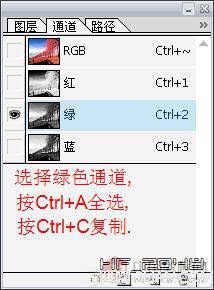


2.然後用"色彩平衡"進行調整,得到最終效果。


注:更多精彩教程請關注三聯photoshop教程欄目,三聯PS群:249667984歡迎你的加入
ps調色教程排行
軟件知識推薦
相關文章
copyright © 萬盛學電腦網 all rights reserved